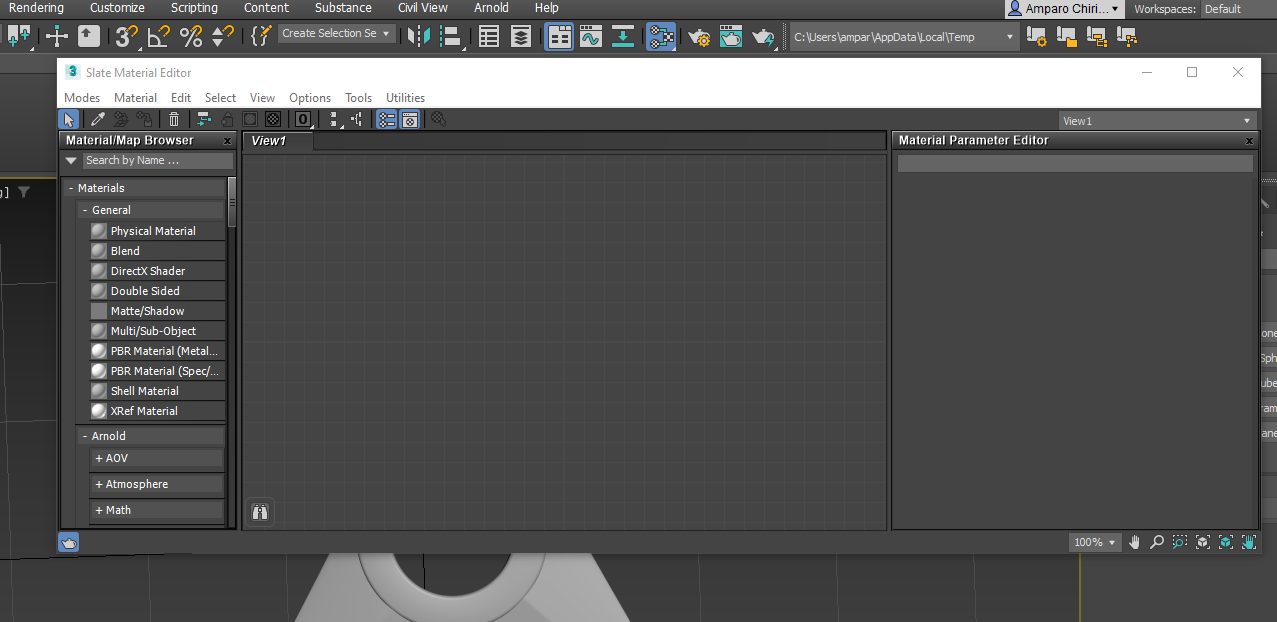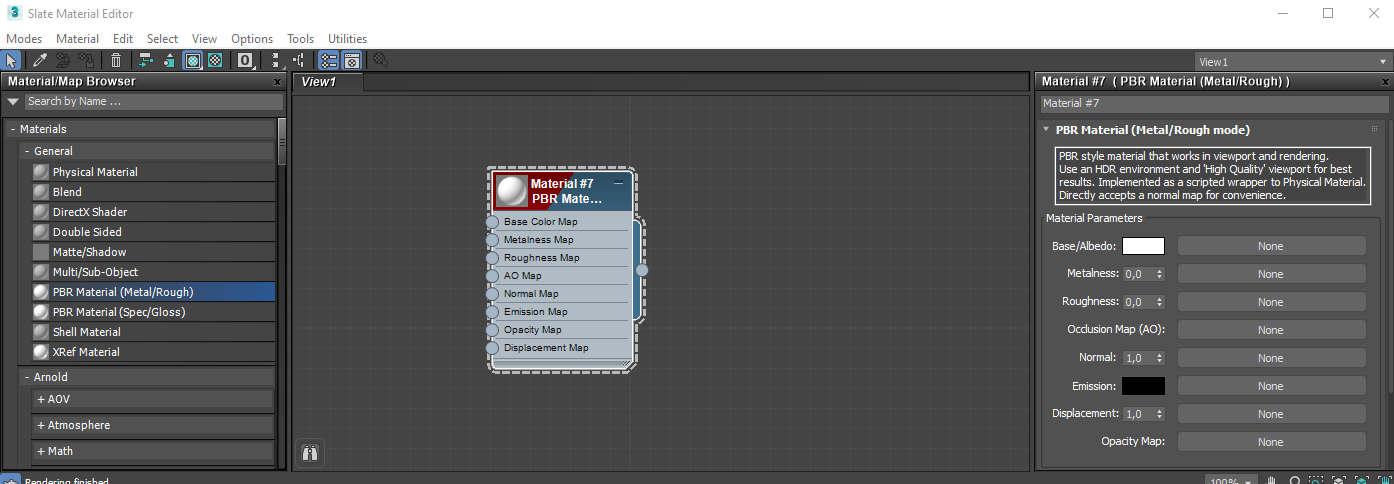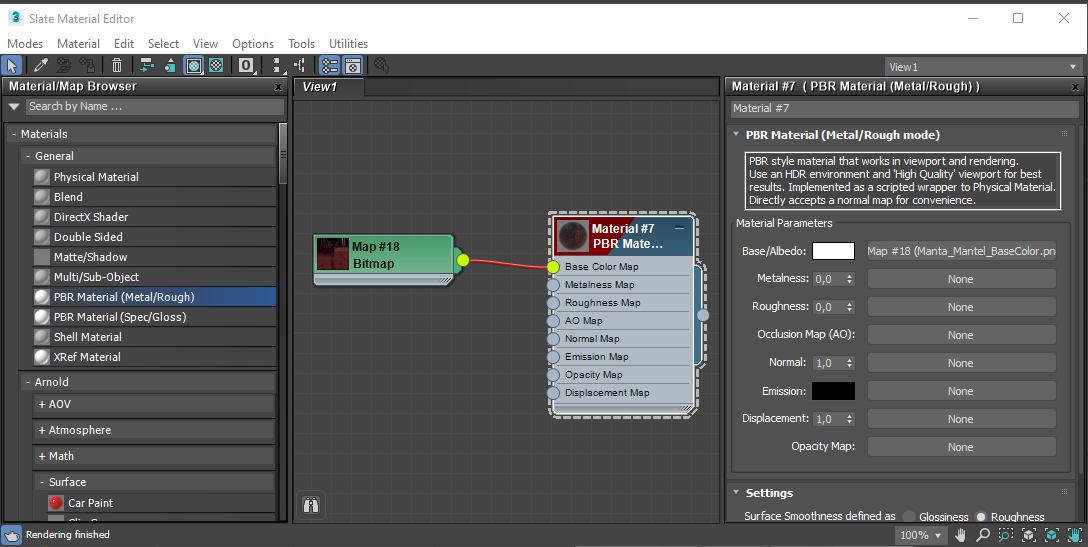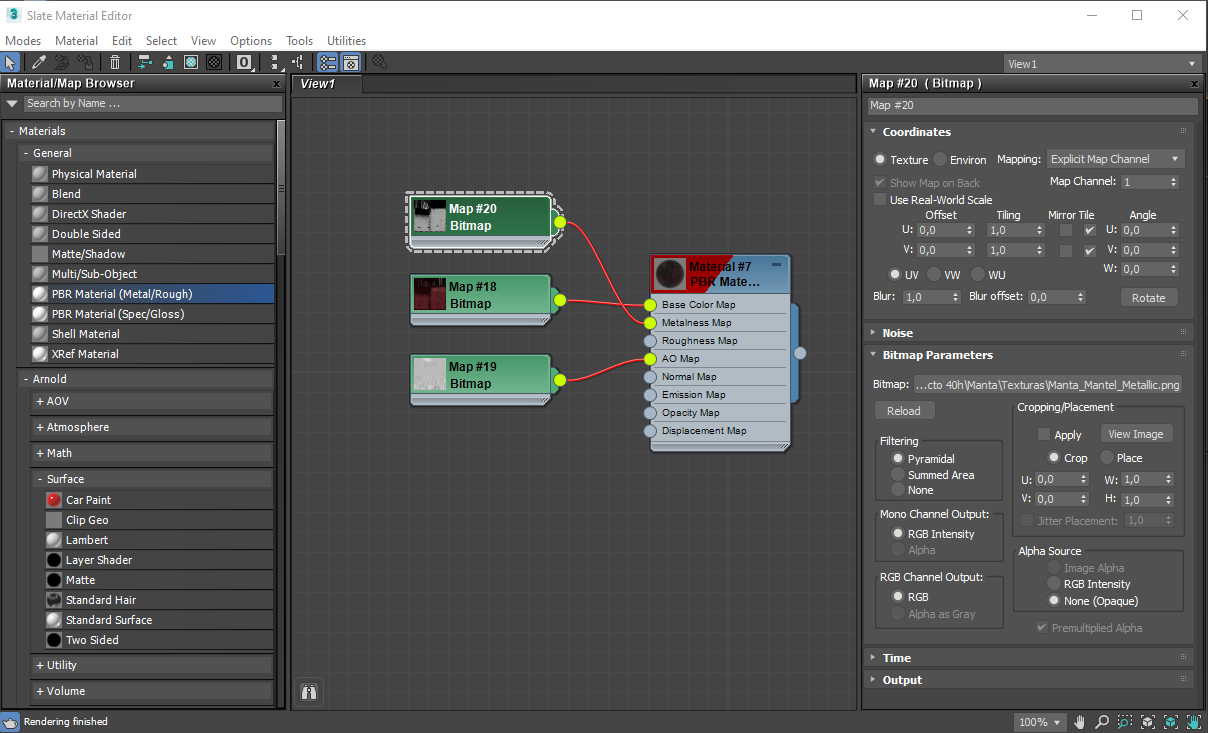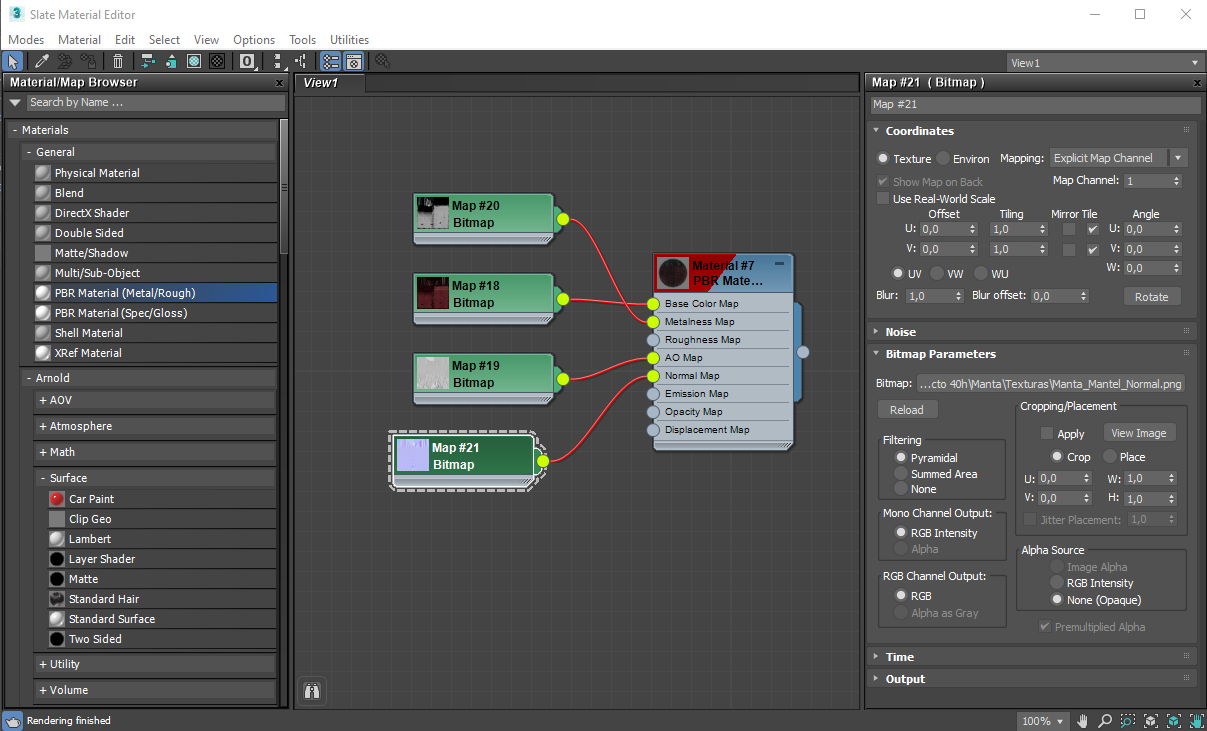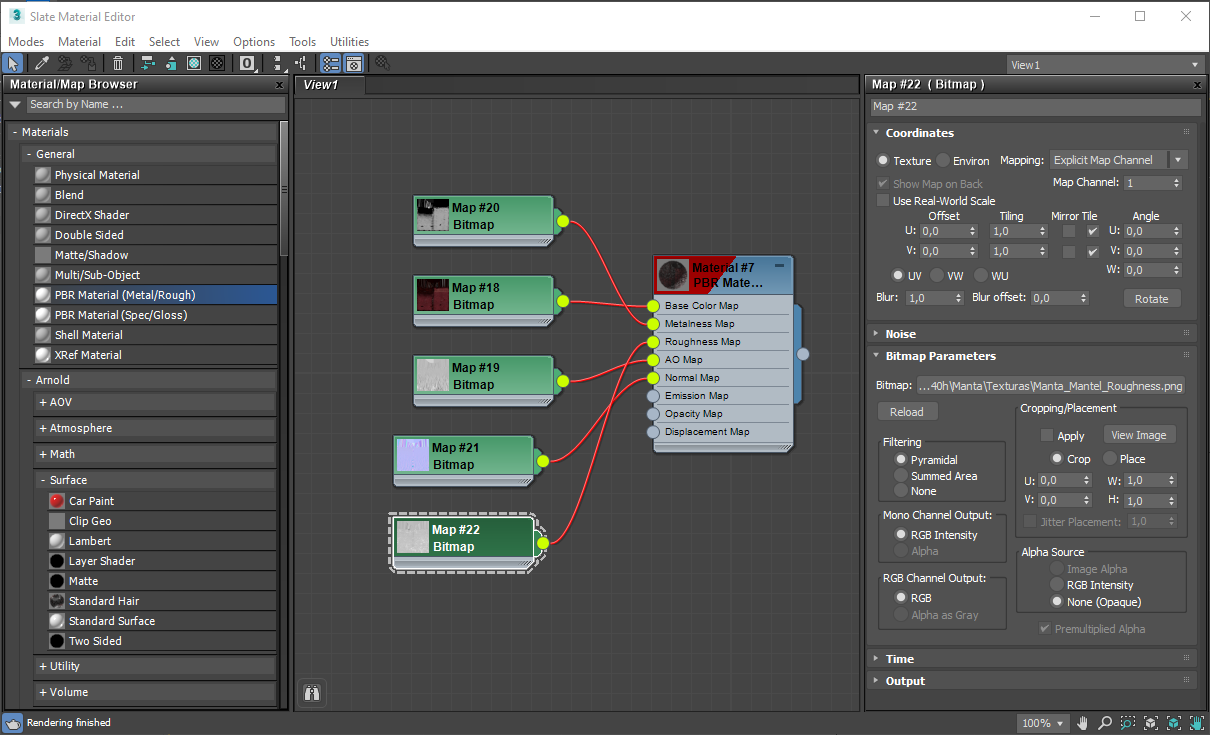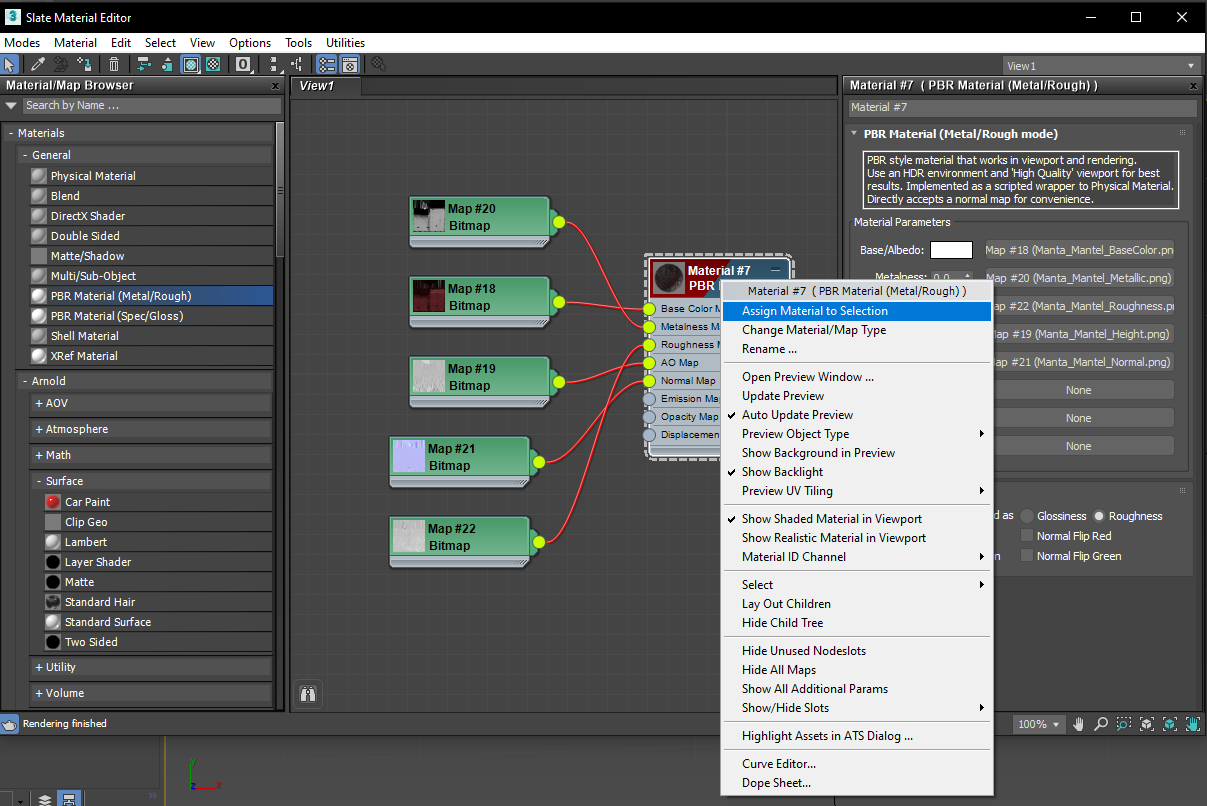Si estás pensando en crear un material o ya tienes creado el material para después ponerlo a algún objeto o personaje 3D que hayas realizado pero no sabes exactamente cómo lo puedes hacer, este tutorial es para ti. A continuación, te enseñaré paso a paso cómo añadir un material a 3ds Max de una forma sencilla.
Índice de contenidos
Principales diferencias de materiales, texturas y shaders
Antes de comenzar explicando cómo puedes añadir un material o textura en el programa de 3ds Max, es importante conocer que es un material, textura y shaders.
- Texturas: Entendemos como texturas, las imágenes principalmente cuadradas. Las texturas también llamadas bitmaps o mapas, se vinculan a la información de cada píxel que hay en la imagen a la superficie de los modelos tridimensionales.
- Shaders: Podemos entender por shaders un conjunto de instrucciones que calculan el color de cada píxel de la pantalla, según las condiciones de luz y de los materiales que hemos aplicado en nuestra escena. Los shaders, pueden tener ciertos resultados como pueden ser partículas, líquidos, movimiento, luces programadas y más efectos.
- Materiales: Los materiales, nos permiten entender la naturaleza de los objetos, como una superficie absorbe, refleja y refracta luz, su relieve, entre otros. Además, aportan el acabado final a un objeto y pueden tanto enmascarar un trabajo de modelado pobre como arruinar la mejor de las esculturas. Por otro lado, los materiales referencian el shader y las texturas a usar: los shaders ejercen de plantilla, definiendo parámetros ajustables desde el material, a los que se le unen otros, según el motor utilizado.
Añadiendo materiales a nuestros modelos en 3ds Max
Vamos a pasar a la parte que nos interesa de este artículo y es la forma en la que nosotros podemos añadir un material a 3ds Max de una forma sencilla. Para este ejemplo, voy a estar usando un modelo 3D que hice, pero tu puedes utilizar cualquier objeto o personaje que tengas y ya hayas texturizado. También puedes hacer uno desde cero y añadir cualquier material descargado en internet para hacer la prueba siguiendo mis pasos.
Abriendo el Slate Material Editor
El primer paso que tenemos que hacer para poder empezar a colocar nuestros materiales y texturas en el objeto o personaje que tenemos en escena, es abrir el slate material editor. Para ello, iremos a la parte superior del programa y justo en la parte izquierda del icono de una tetera, encontraremos un icono de conectores. En caso de que no te salga, tan sólo tienes que mantener pulsado el botón izquierdo de nuestro ratón y se desplegará este icono. Lo abriremos con un clic izquierdo con nuestro ratón, y al hacerlo veremos que nos sale una ventana emergente.
Añadiendo material a nuestro slate Material Editor
El segundo paso que tenemos que hacer para poder añadir un material en 3ds Max, es añadir una caja en la ventana que hemos abierto en el paso anterior. Para poder añadir esta cajita donde añadiremos todos los materiales, tenemos que ir a la parte izquierda de la ventana que hemos abierto. Dentro de esta ventana, veremos una lista de diferentes materiales llamada general. Dentro de esta, veremos un material llamado PBR Material (Metal/Rough). Si hacemos clic izquierdo encima de éste con nuestro ratón y mantenemos pulsado y lo llevamos a la ventana donde tenemos espacio en la parte central y soltamos, podemos ver que hemos creado esta cajita, donde después nos permitirá añadir los diferentes materiales.
Ir añadiendo materiales según su mapa
Una vez que tenemos listo los pasos anteriores, lo que tenemos que hacer a continuación es añadir los mapas para crear la textura que nosotros queremos para el objeto. Para ello, buscaremos en el Explorador de archivos de nuestro ordenador la carpeta o el lugar donde hemos colocado las texturas. Una vez que ya las tengas en vista iremos añadiendo poco a poco.
Añadiendo el Base Color
En primer lugar, iremos con el Base Color, para ello, seleccionaremos la textura y la arrastraremos junto al lado de la cajita que hemos creado. Cuando la tengamos en la escena, la conectaremos con la primera opción de la cajita llamada Base Color Map.
Añadiendo el Height
El siguiente mapa de texturas que vamos a añadir y conectar con la caja es el mapa de Height. Lo arrastraremos a la ventana y después lo conectaremos con la opción de la caja llamada AO Map.
Añadiendo el Metallic
A continuación añadiremos el mapa de textura de Metallic, para ello volveremos a añadir la textura a la ventana arrastrando la imagen. Después lo conectaremos con la función de dentro de la cajita llamada Metalness Map.
Añadiendo el mapa de normales
Añadiremos el siguiente mapa de normales, de nuevo arrastrando la imagen que queremos a la ventana. Este mapa de Normales, lo que tenemos que hacer es conectarla con la opción de Normal Map que encontramos en la cajita que creamos anteriormente.
Añadiendo el mapa de Roughness
El último mapa que vamos a añadir es el de Roughness, este como en el resto, lo arrastraremos a la ventana de 3ds Max que tenemos abierta y después lo conectaremos a la opción llamada Roughness Map en la cajita que tenemos.
Añadir el material al elemento seleccionado
Ahora, ya tenemos todos los mapas que queremos añadir en la cajita que hemos creado, lo último es añadir todos esos materiales al objeto. Si nos damos cuenta, vemos que no se ha añadido ningún material, pero es normal, ya que no hemos seleccionado la cajita de materiales a ningún lado. Para poder hacerlo, pinchamos sobre la caja de material y después haremos clic derecho con nuestro ratón. Al hacer esto, veremos que se abre un menú. En este menú elegiremos la primera opción llamada Assign Material to Selection, para que esta opción esté activa tenemos que seleccionar la parte del modelo 3D que queremos aplicar la textura.
“Te recomendamos Cómo hacer una booleana en 3ds Max”
Ahora si cerramos la ventana, podemos ver la textura aplicada en nuestro objeto o personaje 3D. Para poder crear más texturas, tenemos que añadir diferentes materiales y añadir cada una de las texturas y mapas para poder llenar todo nuestro modelo como nosotros queremos.